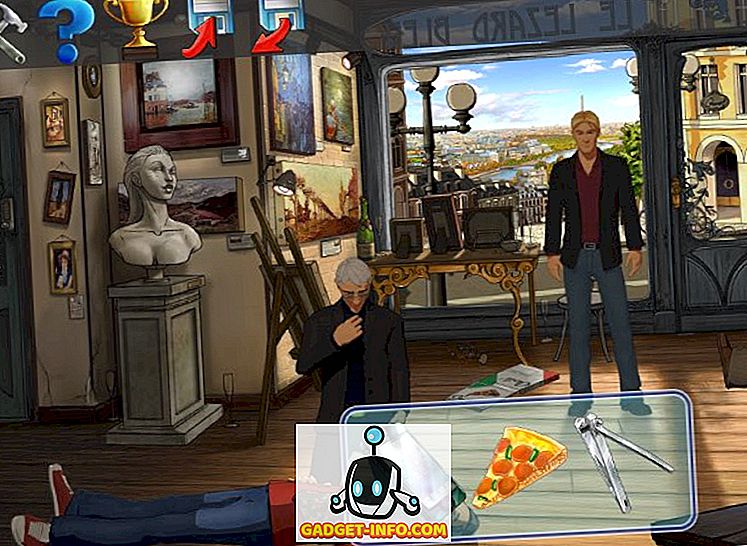iPhone เครื่องแรกที่เปิดตัวในปี 2550 ปฏิวัติวิธีการใช้โทรศัพท์ของเราด้วยหน้าจอสัมผัส เกือบสิบปีแล้วและวันนี้เราไม่สามารถนึกภาพชีวิตของเราด้วยโทรศัพท์ที่ไม่มีหน้าจอสัมผัส วันนี้สมาร์ทโฟนทุกรุ่นมีหน้าจอสัมผัสและในขณะที่ Apple แสดงให้ทุกคนเห็นทาง Google นำหน้าจอสัมผัสมารวมกันกับ Android เนื่องจากทุกสิ่งที่เราทำบนสมาร์ทโฟน Android ของเรานั้นขึ้นอยู่กับหน้าจอสัมผัสการใช้งานอาจยากขึ้นหากหน้าจอสัมผัสของสมาร์ทโฟน Android หยุดทำงานหรือไม่ตอบสนองเพียงพอ ตราบใดที่จอแสดงผลไม่แตกสลายอย่างสมบูรณ์เราคิดว่าเราสามารถช่วยเหลือคุณได้ ต่อไปนี้เป็นวิธีแก้ไขปัญหาหน้าจอสัมผัสบน Android:
1. ตรวจสอบการใช้ RAM
โอกาสที่หน้าจอสัมผัสของอุปกรณ์ Android ของคุณอาจไม่สามารถตอบสนองได้มากพอเนื่องจากความจริงที่ว่า อินเทอร์เฟซของ Android ล้าหลัง คุณต้องตระหนักถึงความจริงที่ว่า Android ไม่ใช่แพลตฟอร์มที่เป็นมิตรกับทรัพยากรมากที่สุดและหากคุณมีอุปกรณ์ที่มี RAM ในปริมาณที่พอเหมาะอาจไม่สามารถติดตามแอพต่างๆที่คุณอาจใช้งานอยู่ ดังนั้นการตอบสนองหน้าจอสัมผัสที่ไม่ดี
สิ่งที่ดีที่สุดที่จะทำที่นี่คือล้าง RAM ให้มากที่สุดเท่าที่จะทำได้ คุณสามารถทำได้โดยฆ่าแอพที่คุณไม่ได้ใช้ลบ bloatware และวิธีอื่น ๆ ในการล้าง RAM บน Android

2. เปิดใช้งานการแสดงผล GPU 2D
หากคุณรู้สึกว่าอุปกรณ์ Android ของคุณล่าช้าในการลงทะเบียนระบบสัมผัสการจัดการช่วงการเปลี่ยนภาพที่ไม่ดีอาจเป็นสาเหตุ ในการปรับปรุงให้ดีที่สุดคือเปิด "บังคับให้แสดง GPU" คุณสามารถเปิดใช้งานได้จาก การตั้งค่า> ตัวเลือกสำหรับนักพัฒนา

อย่างไรก็ตามหากคุณยังไม่ได้เปิดใช้งานคุณจะต้องเปิดใช้งานตัวเลือกนักพัฒนาก่อนโดยไปที่การตั้งค่า -> เกี่ยวกับโทรศัพท์และแตะที่หมายเลขบิลด์ 7 ครั้ง การเปิดใช้งานการเรนเดอร์ GPU 2D ควรทำให้องค์ประกอบส่วนต่อประสานผู้ใช้และการเปลี่ยนผ่านเร็วขึ้นเพื่อให้แน่ใจว่าการสัมผัสของคุณได้รับการลงทะเบียนอย่างแน่นอน
3. ปิดการแสดงผลโดยรอบ
แม้ว่าเราจะไม่ทราบเหตุผลที่แน่ชัด แต่คุณสมบัติ Ambient Display ของ Android ที่มาพร้อมกับ Lollipop ดูเหมือนว่าจะทำให้เกิดปัญหากับการตอบสนองของหน้าจอสัมผัส Ambient Display นั้นคล้ายกับฟีเจอร์ Display ของ Moto Display ซึ่งนำการแจ้งเตือนที่สำคัญอย่างเดียวมาให้คุณในรูปแบบ Black & White ในขณะที่อุปกรณ์ถูกล็อค แม้ว่าคุณสมบัตินี้อาจมีประโยชน์สำหรับอุปกรณ์ที่ไม่มีคุณสมบัติ LED การแจ้งเตือน แต่คุณควรลองปิดมันเพื่อประสบการณ์หน้าจอสัมผัสที่ดีขึ้น เพียงตรงไปที่การ ตั้งค่า -> แสดง และปิด“ Ambient Display ”

4. ปรับเทียบจอแสดงผล
เมื่อเวลาผ่านไปจอแสดงผลมีแนวโน้มที่จะอุ่นขึ้นหรือเย็นกว่าและจะต้องมีการแก้ไขสี ยิ่งไปกว่านั้นจอแสดงผลมีแนวโน้มที่จะไม่ถูกต้องหลังจากผ่านไประยะหนึ่ง การ ปรับเทียบจอแสดงผลจะแก้ไขทั้งความแม่นยำและการแก้ไขสี
ในขณะที่ Android ช่วยให้คุณสามารถแก้ไขสีในการตั้งค่าการช่วยสำหรับการเข้าถึงแต่ทว่ามันมีวัตถุประสงค์เพื่อคนที่มีวิสัยทัศน์ต่ำและเพื่อการทดลองเท่านั้น ดังนั้นหากคุณต้องการปรับเทียบจอแสดงผลคุณสามารถใช้แอพของบุคคลที่สามเช่น Touchscreen Calibration ซึ่งปรับเทียบการแตะสองครั้งการแตะด้วยท่าทางการปัดนิ้วและการบีบนิ้วในกระบวนการที่เรียบง่าย แต่รุนแรง นอกจากนี้ยังแสดงความแม่นยำของหน้าจอสัมผัส

5. ทดสอบมัลติทัช
หากคุณรู้สึกว่าหน้าจอสัมผัสของอุปกรณ์ของคุณทำงานเป็นหย่อม ๆ อาจมีปัญหาบางอย่างเกี่ยวกับการใช้มัลติทัช นอกจากนี้ยังอาจเป็นปัญหาฮาร์ดแวร์ของตัวแสดงผลดิจิตอลไม่ทำงานอย่างถูกต้อง โดยทั่วไปแล้วสมาร์ทโฟนยุคใหม่บรรจุคะแนนแบบ multi-touch 5 ถึง 10 คะแนนและคุณสามารถใช้แอพของบุคคลที่สามเช่น MultiTouch Tester เพื่อดูว่าจุดสัมผัสทั้งหมดทำงานได้อย่างถูกต้องหรือไม่

6. ลอง Safe Mode
หากคุณรู้สึกว่าการตอบสนองต่อการสัมผัสที่ไม่ดีเป็นปัญหาซอฟต์แวร์ที่คุณเผชิญเนื่องจากแอพของบุคคลที่สามไม่ดีคุณควรเริ่มต้นอุปกรณ์ Android ของคุณในเซฟโหมด เมื่ออุปกรณ์ Android ของคุณทำงานในเซฟโหมดเฉพาะแอประบบเท่านั้นที่เริ่มทำงานซึ่งหมายความว่าหากคุณมีแอพบุคคลที่สามที่อาจทำให้เกิดปัญหากับหน้าจอสัมผัสคุณจะรู้ คุณสามารถตรวจสอบบทความโดยละเอียดเกี่ยวกับวิธีบู๊ตอุปกรณ์ Android ของคุณในเซฟโหมดเพื่อดูรายละเอียดเพิ่มเติม

7. ตรวจสอบที่ชาร์จของคุณ
หากคุณประสบปัญหาหน้าจอสัมผัสเฉพาะเมื่ออุปกรณ์ของคุณเชื่อมต่อกับเครื่องชาร์จคุณไม่ได้อยู่คนเดียว นี่เป็นปัญหาที่ควรเกิดขึ้นเฉพาะเมื่อคุณใช้อุปกรณ์ชาร์จของบุคคลที่สามกับอุปกรณ์ Android ของคุณ เหตุผลอาจเป็นที่ชาร์จหรือสายเคเบิลที่ต่อลงดินไม่ดีหรือหากที่ชาร์จนั้นแรงเกินไปสำหรับอุปกรณ์ของคุณ อีกเหตุผลหนึ่งอาจเป็นเพราะการเปลี่ยนแปลงของอุปทาน AC ตัวอย่างเช่นแหล่งจ่ายไฟ AC ในอะแดปเตอร์บนรถไฟมักจะต่ำทำให้เกิดเสียงรบกวน นอกจากนี้หากการจัดอันดับเครื่องชาร์จให้ดับ -5V อาจทำให้เกิดปัญหาได้ดังนั้นให้ใช้เครื่องชาร์จที่ส่งสัญญาณ + 5V ตามปกติเท่านั้น
โบนัส:
ใช้ Google Voice Access
หากหน้าจอสมาร์ทโฟน Android ของคุณแตกหรือหากหน้าจอสัมผัสไม่ทำงานคุณสามารถควบคุมอุปกรณ์แฮนด์ฟรีด้วยแอป Google Voice Access แอพนี้มีวัตถุประสงค์เพื่อผู้ที่มีสายตาเลือนรางและยังสามารถใช้งานได้กับสถานการณ์อื่น ๆ อีกมากมายและดังที่เราได้กล่าวไปแล้วมันช่วยให้คุณควบคุมสมาร์ทโฟน Android ของคุณจากเสียงของคุณ เรามีรายละเอียดเกี่ยวกับแอป Google Voice Access ที่คุณสามารถเช็คเอาท์
แก้ไขปัญหาหน้าจอสัมผัสของอุปกรณ์ Android ด้วยวิธีการเหล่านี้
หากวิธีการข้างต้นไม่ช่วยแก้ไขหน้าจอสัมผัสของอุปกรณ์ Android โอกาสที่จะเกิดปัญหากับฮาร์ดแวร์จอแสดงผล ในกรณีนี้คุณจะต้องนำอุปกรณ์ของคุณไปที่ศูนย์บริการเพื่อรับการซ่อมแซม อย่างไรก็ตามหากหน้าจอสัมผัสทำงานผิดปกติเนื่องจากปัญหาซอฟต์แวร์หรือปัญหาเล็กน้อยวิธีการข้างต้นจะช่วยให้คุณแก้ไขปัญหาได้ ดังนั้นให้พวกเขาลองและแจ้งให้เราทราบว่าพวกเขาทำงานให้คุณได้อย่างไรในส่วนความคิดเห็นด้านล่าง